Comment agrandir ou réduire une image en un seul clic dans Excel ?
Supposons qu'il y ait plusieurs images dans une feuille de calcul qui sont de tailles différentes. Avez-vous des moyens d'agrandir ou de réduire ces images à une seule taille en un seul clic ? Il n'y a pas de fonctionnalité intégrée pour résoudre ce problème, mais dans cet article, je vous présente un code VBA pour agrandir ou réduire toutes les images de la feuille en un seul clic.
Agrandir et réduire des images en un seul clic avec VBA
 Agrandir et réduire des images en un seul clic avec VBA
Agrandir et réduire des images en un seul clic avec VBA
Suivez les étapes ci-dessous pour agrandir ou réduire des images en un seul clic.
1. Faites un clic droit sur l'onglet de la feuille où vous souhaitez redimensionner les images, puis sélectionnez Afficher le code dans le menu contextuel.
2. Dans la fenêtre Microsoft Visual Basic for Applications qui s'affiche, collez le code ci-dessous dans le script vide.
VBA : Agrandir et réduire des images en un seul clic
Private Sub Worksheet_SelectionChange(ByVal Target As Range)
'UpdatebyEntendoffice20161111
Application.ScreenUpdating = False
Dim xRg As Range, sPic As Shape
For Each sPic In ActiveSheet.Shapes
If Target.Column > 1 Then
Set xRg = Target.Offset(, -1)
With sPic
If TypeName(.OLEFormat.Object) = "Picture" Then
If .TopLeftCell.Address = xRg.Address Then
.Height = 350
.Width = 250
End If
End If
End With
ElseIf Target.Column = 1 Then
With sPic
If TypeName(.OLEFormat.Object) = "Picture" Then
.Height = 60
.Width = 60
End If
End With
End If
Next sPic
Application.ScreenUpdating = True
End Sub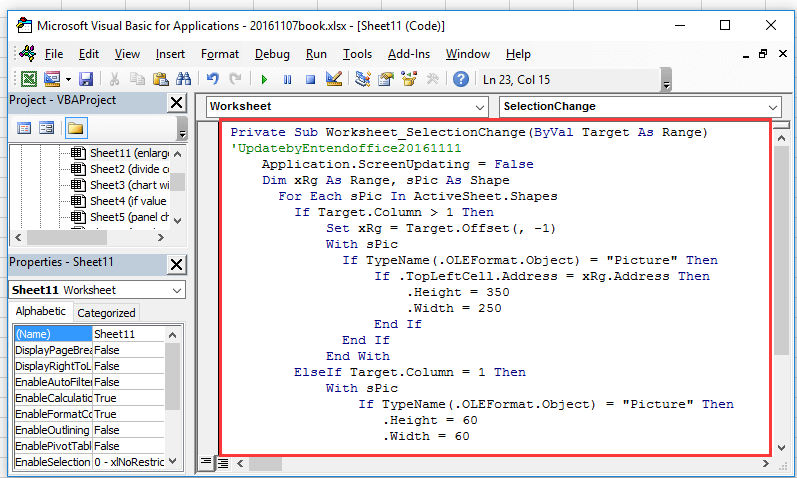
3. Enregistrez le code et fermez la fenêtre. Lorsque vous cliquez sur n'importe quelle cellule de la colonne A, toutes les images seront réduites. Voir capture d'écran :
4. Et lorsque vous cliquez sur la cellule située en haut à droite de l'image, l'image correspondante sera agrandie. Voir capture d'écran :
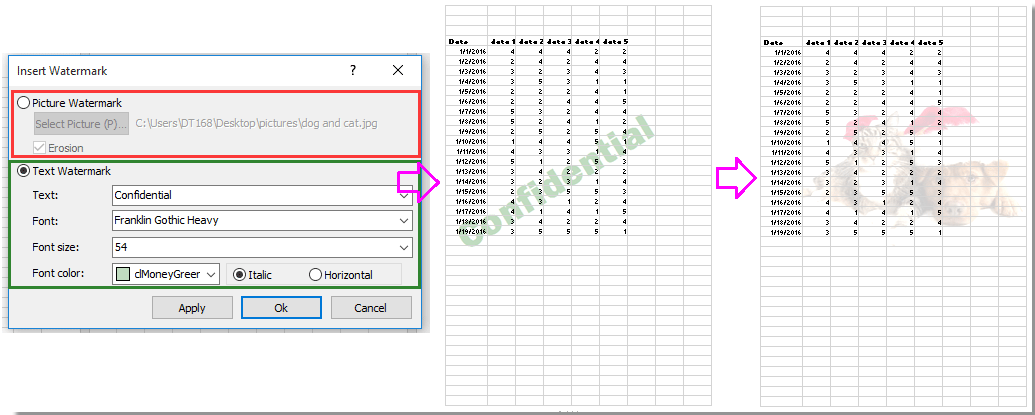
Kutools pour Excel - Boostez Excel avec plus de 300 outils essentiels. Profitez de fonctionnalités IA gratuites en permanence ! Obtenez-le maintenant
Meilleurs outils de productivité pour Office
Améliorez vos compétences Excel avec Kutools pour Excel, et découvrez une efficacité incomparable. Kutools pour Excel propose plus de300 fonctionnalités avancées pour booster votre productivité et gagner du temps. Cliquez ici pour obtenir la fonctionnalité dont vous avez le plus besoin...
Office Tab apporte l’interface par onglets à Office, simplifiant considérablement votre travail.
- Activez la modification et la lecture par onglets dans Word, Excel, PowerPoint, Publisher, Access, Visio et Project.
- Ouvrez et créez plusieurs documents dans de nouveaux onglets de la même fenêtre, plutôt que dans de nouvelles fenêtres.
- Augmente votre productivité de50 % et réduit des centaines de clics de souris chaque jour !
Tous les modules complémentaires Kutools. Une seule installation
La suite Kutools for Office regroupe les modules complémentaires pour Excel, Word, Outlook & PowerPoint ainsi qu’Office Tab Pro, idéal pour les équipes travaillant sur plusieurs applications Office.
- Suite tout-en-un — modules complémentaires Excel, Word, Outlook & PowerPoint + Office Tab Pro
- Un installateur, une licence — installation en quelques minutes (compatible MSI)
- Une synergie optimale — productivité accélérée sur l’ensemble des applications Office
- Essai complet30 jours — sans inscription, ni carte bancaire
- Meilleure valeur — économisez par rapport à l’achat d’add-ins individuels